Redmine でチケットを管理していると、人が増えたり、時間が経つにつれ、同じトラッカーでもチケットに記載されている内容がズレていってしまうことがありませんか?
私のプロジェクトでも、人によってバグチケットの書き方などが異なっており、他の人がチケットを確認した時に非常に分かりにくい状況になっていました。
この問題を解決するために、あらかじめチケットのテンプレートを決めておいて、最低限必要な情報を入力してもらいやすくするために、チケットのテンプレート設定ができるプラグインである「 Redmine Issue Templates Plugin 」を導入することにしました。
これで人に左右されることなくチケットの記載レベルが統一されてくるはず・・・。
Redmine Issue Templates Plugin をインストールする
ソースコードを下記サイトからダウンロードもしくは git clone してきます。
【2017年4月21日追記】
プラグイン作成者様よりソースコードのダウンロード先URLについてご指摘がありましたので修正しました。 Bitbucket から GitHub へリポジトリを移行されているとのことでした。 Bitbucket の方は現在メンテナンスされてないそうなので、ソースコードを取得する際は GitHub のサイトの方からお願いします。
プラグインのインストール方法は下記を参考にしてください。

Redmine に設定すること
ロールに対する権限の設定
Redmine に登録している「ロール」に対してプラグインの権限「チケットテンプレート」を付与してください。
メニューの「管理」→「ロールと権限」から設定することができます。
プロジェクトのモジュール設定
プロジェクトメニューの「設定」から「モジュール」を選択し、「チケットテンプレート」にチェックを入れて設定を保存してください。
チケットのテンプレートを設定する
プロジェクト固有のテンプレートを設定する場合
プロジェクトメニューの「チケット」を開くと「チケットテンプレート」という項目が追加されていますので、「新規作成」をクリックしてテンプレートを設定します。
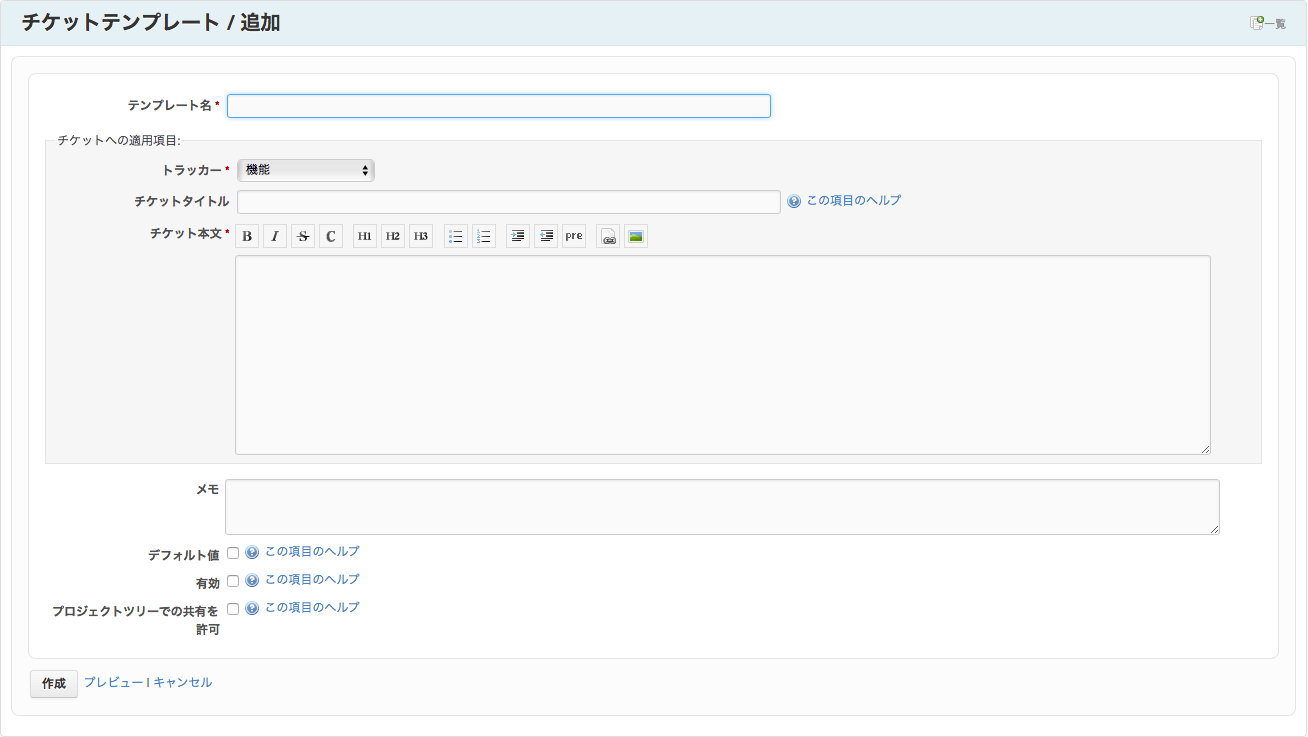
必要な情報を入力してテンプレートを設定していきます。
- テンプレート名 : テンプレート一覧で表示される名称です。分かりやすい名前をつけましょう。
- トラッカー : どのトラッカーでこのテンプレートを使用するか設定します。
- チケットタイトル : チケットタイトルのテンプレートを設定します。(例:【#画面名を入力】【#分類を入力】#タイトル)
- チケット本文 : チケット本文のテンプレートを設定します。
- メモ : このテンプレートについてのメモです。チケットには反映されません。
- デフォルト値 : デフォルト値にチェックすると、チケットの新規登録時に、該当するトラッカーのテンプレートとして読み込まれます。
- 有効 : 有効にチェックを入れると、選択できるようになります。ドラフト状態の場合は、チェックを外して下さい。
- プロジェクトツリーでの共有を許可 : オプションをチェックすると、子プロジェクトでの利用を許可します。(子プロジェクト側での『テンプレートの継承』を設定した場合)
設定したテンプレートはチケット一覧の「チケットテンプレート」の「一覧」から確認することができます。

テンプレート使ってチケットを作成する
テンプレートの設定が完了した状態で新規にチケットを作成してみます。
こんな感じでチケットテンプレートが選択できるようになります。

なので、設定しているチケットテンプレートを選択すると・・・。
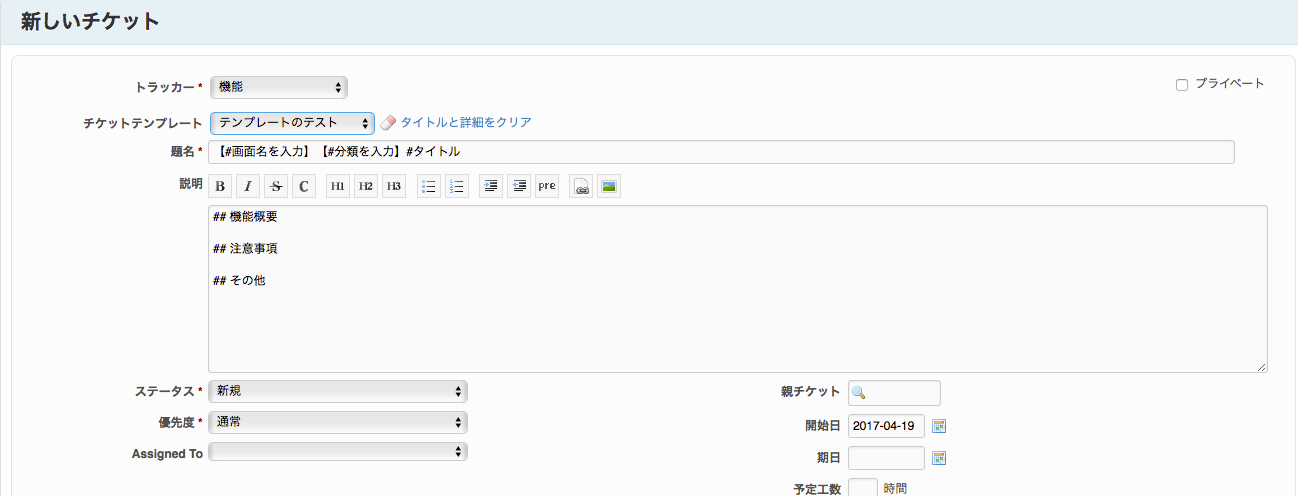
このようにチケットにテンプレートの内容が反映されます。
あとは、チケットに必要な情報を入力すればチケットが作成されます。
グローバル(複数プロジェクト)なテンプレートを設定する場合
メニューの「管理」→「グローバル チケットテンプレート」からプロジェクト横断的なチケットのテンプレートを設定できます。
テンプレートとして設定できる項目に違いはありませんが、設定したテンプレートを適用するプロジェクトを複数選択できるので、プロジェクト間で共通のテンプレートを利用したい場合は、こちらから設定をおこなってください。
最後に
チケットのテンプレートを設定しておくことで、チケットのタイトルや説明に書いてもらいたい内容をコントロールできるようになります。
プロジェクト開始時に「チケットのテンプレートは必要か?」「テンプレートには何を設定すれば良いか?」などを確認しておけば、プロジェクトメンバー間でチケットの内容に対する認識のズレを抑えることができると思います。
チケットのテンプレート化は一度設定すれば終わりではなく、定期的にメンテナンスを行い、プロジェクトの状況に併せて運用してもらえればと思います。
この他にも、私がオススメするプラグインを下記の記事にまとめてますので、よかったら参考までにどうぞ。



コメント
[…] あとはこちらのURLに沿って設定を進めればOK。 […]